如何更新Google Chrome浏览器
来源:Chrome浏览器官网
时间:2025/03/05
Google Chrome浏览器是全球最受欢迎的浏览器之一,定期更新可提供更好的安全性、性能优化和新功能。如果您的Chrome版本过旧,可能会影响网页浏览体验,甚至存在安全隐患。为了确保您的浏览器始终保持最新状态,您可以通过自动更新或手动更新的方式来升级Google Chrome。以下是具体的操作步骤:
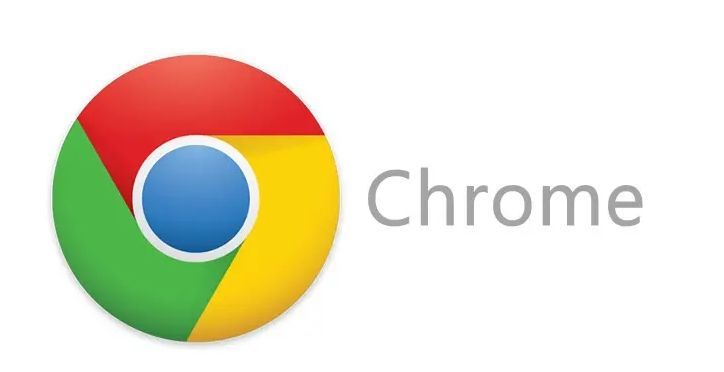
方法一:自动更新Google Chrome
Google Chrome默认支持自动更新,但有时可能需要手动检查并确认更新。
打开Google Chrome
在您的电脑上启动Google Chrome浏览器。检查更新状态
点击右上角的“更多”(三点菜单)按钮,选择“帮助”>“关于 Google Chrome”。等待更新完成
Chrome会自动检查是否有新版本并开始下载更新。如果已经是最新版本,会显示“Chrome 是最新的”。重启浏览器
更新完成后,点击“重新启动”按钮,使更新生效。
方法二:手动更新Google Chrome
如果自动更新无法正常进行,可以通过手动下载最新安装包进行更新。
访问谷歌浏览器官网
在浏览器地址栏输入https://www.google.cn/chrome/并按回车键。下载最新版本
点击页面上的“下载 Chrome”按钮,根据您的操作系统选择对应版本,并等待下载完成。安装Chrome更新
运行下载的安装文件,按照提示完成安装,过程中Chrome会自动替换旧版本的数据。重启并检查版本
重新打开Google Chrome,按照“方法一”的第二步检查是否已更新至最新版本。
总结
通过上述方法,您可以轻松更新Google Chrome浏览器,确保获得最新的安全补丁和功能改进。如果无法更新,建议检查网络连接或重新访问谷歌浏览器官网下载最新版进行安装。
猜你喜欢
1
谷歌浏览器下载失败提示403如何解决
时间:2025/06/23
阅读
2
Chrome浏览器下载安装过程中常见报错汇总
时间:2025/07/30
阅读
3
最新Chrome标签页管理技巧与操作教程
时间:2025/08/19
阅读
4
Google Chrome安装过程中的常见错误如何解决
时间:2025/03/05
阅读
5
google浏览器下载安装后打不开提示错误代码
时间:2025/09/12
阅读
6
Google Chrome浏览器的多窗口管理功能
时间:2025/05/27
阅读
7
如何提升Chrome浏览器中的资源管理效率
时间:2025/04/08
阅读
8
谷歌浏览器插件权限设置问题解答
时间:2025/06/08
阅读
9
Google Chrome浏览器如何提升网页浏览稳定性
时间:2025/05/23
阅读
